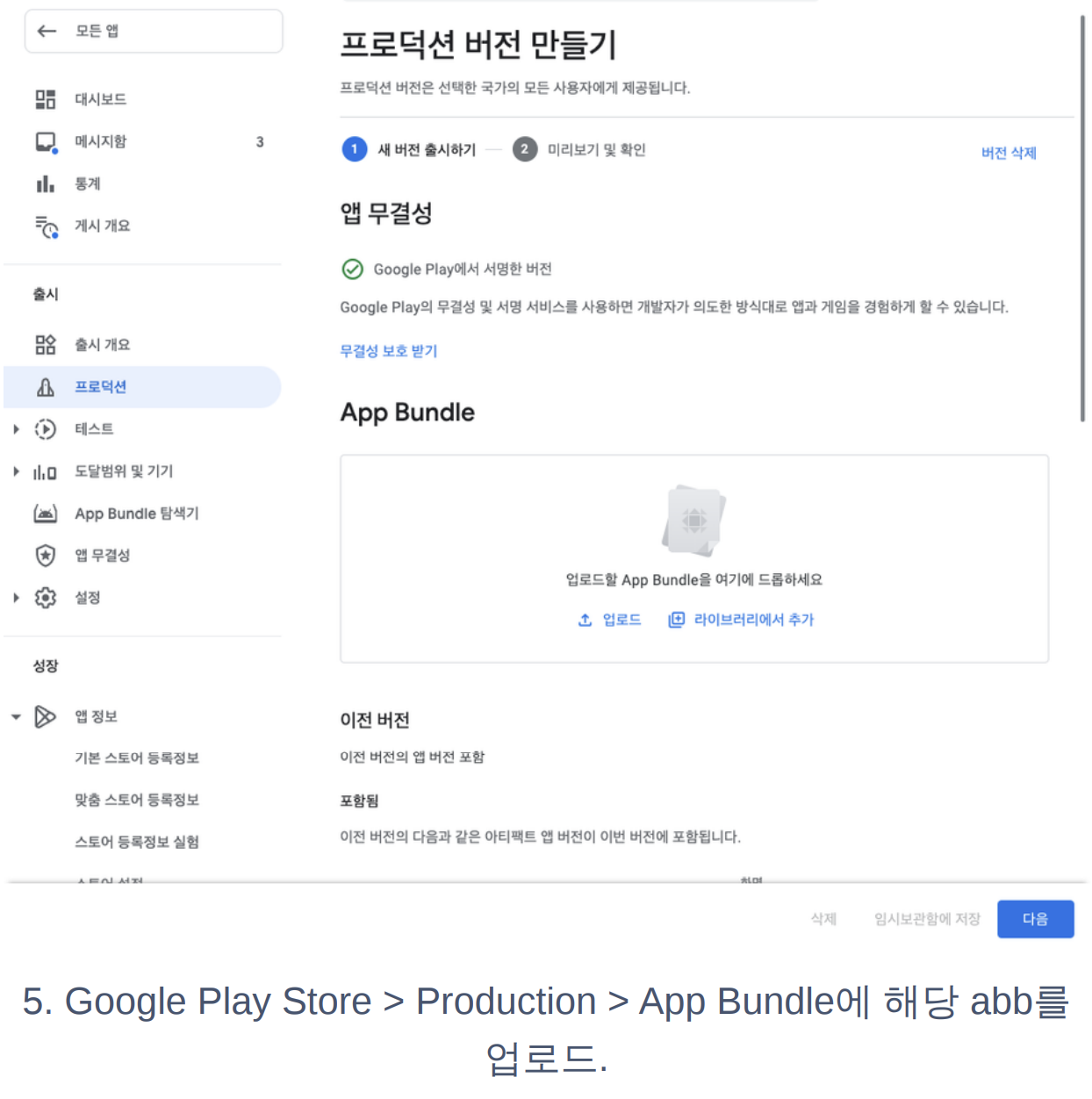Android 배포 후 keystore 보안
배경상황
안드로이드 개발 후 Play Store 에 배포를 하기 위해서는 키스토어(Key Store)를 이용하여 Signing된 apk 또는 aab(Android App Bundle)이 필요합니다.
디버그 및 릴리즈 빌드할 때 keystore 파일을 잘 관리/사용했어야 하지만 개인 폴더에 스토어 키를 관리한 결과..키를 잃어버리게 되었고…
따라서 관련 파일은 이제 프로젝트> android> app 내에 저장하여 관리하려 한다.
Keystore 정보관리 : gradle.properties
앱을 release용 aab(android app bundle)로 처음 빌드하려면 keystore를 생성하는 작업을 해야 합니다. 그 과정에서
- key store path
- key store passward
- key alias
- key passward
네 가지가 생성되는데 passward 같은 경우 분실 시 Play Store 에 업데이트가 불가하게 되는 등
잃어버리거나 유출당하면 절대 안되는 중요한 정보입니다.
해당 정보들은 하드코딩으로 기입하지 않고 gradle.properties에 기입하여 keystore 정보를 필요한 곳에 가져다 사용합니다.
properties 파일이란?
Java 관련 기술을 사용하는 파일들을 위한 파일확장.
응용프래그램을 구성가능한 파라미터들을 저장하는데 사용.
각 줄에 하나의 파라미터를 저장. key = value 형식으로 저장 됨.
문자열의 일부로 저장되기 때문에 쿼테이션없이 작성.
플레이스토어에 배포할 때는 어떻게 할까요?
- release용 keystore를 생성 ()
Android studio에서 생성한 release용 keystore → release.keystore 를 project/app/keystore 디렉토리로 복사.
(해당 폴더 내에서 command실행으로 생성했을 경우? 디렉토리에 복사하는 행위 생략)
- app/build.gradle에 코드 작성.
1
2
3
4
5
6
7
8
9
10
11
12
13
14
15
16
17
18
19
20
21
22
23
24
25
26
27
28
29
30
android {
signingConfigs {
debug {
storeFile file('debug.keystore')
storePassword 'android'
keyAlias 'androiddebugkey'
keyPassword 'android'
}
release {
if (project.hasProperty('PROD_UPLOAD_STORE_FILE')) {
storeFile file(PROD_UPLOAD_STORE_FILE)
storePassword PROD_UPLOAD_STORE_PASSWORD
keyAlias PROD_UPLOAD_KEY_ALIAS
keyPassword PROD_UPLOAD_KEY_PASSWORD
}
}
}
buildTypes {
debug {
signingConfig signingConfigs.debug
}
release {
// Caution! In production, you need to generate your own keystore file.
// see https://reactnative.dev/docs/signed-apk-android.
signingConfig signingConfigs.release
minifyEnabled enableProguardInReleaseBuilds
proguardFiles getDefaultProguardFile("proguard-android.txt"), "proguard-rules.pro"
}
}
}
이렇게 하면 debug와 release를 서로 다른 keystore를 이용해서 빌드를 할 수 있습니다.
Signed abb 추출하기
Signed abb를 추출 후 Play Store 에 업로드하기 위해서는 아래의 단계를 수행합니다.
Build → Generate Signed APK 선택
Android App Bundle 클릭 > Next
release.keystore를 적용한 후> Next
release 선택 후> create
Play Store에 배포할 때는 서명키가 다를 경우 어떻게 할까요?
위 과정을 거친 후 abb 파일을 올렸을 때 다음과 같은 에러가 발생했다면?? 
계정 소유주가
- 플레이콘솔> 콘설> 해당앱 > 출시설정 > 앱무결성> 앱 서명 페이지에서 PEM 파일 생성.
keytool -export -rfc -keystore release.keystore -alias upload -file upload_certificate.pem
- ‘업로드 키 재설정’ 요청 섹션에서 새 업로드 인증서 요청.
- 재설정된 인증서로 App Bunddle을 업로드.